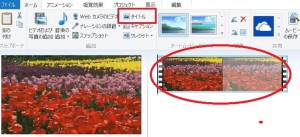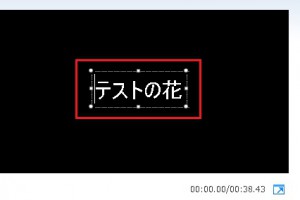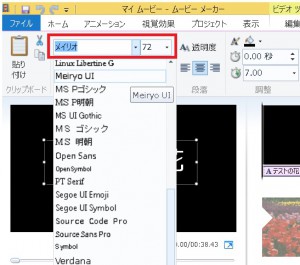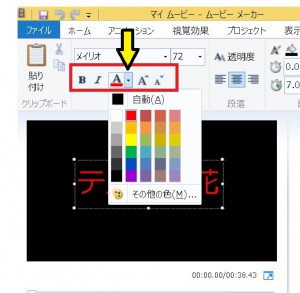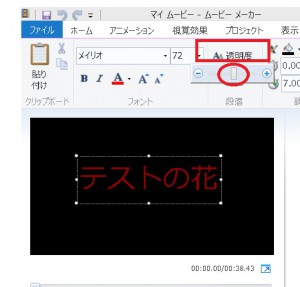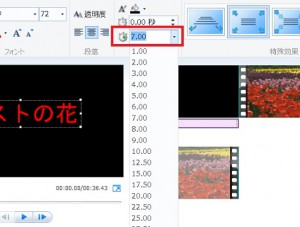動画の基本編集
動画にタイトルをつける
ここでは動画にタイトルをつけて、フォントに関する変更の仕方です
タイトルの挿入
動画を読み込んだら、さきに、クリップ(動画素材)をまず選択しておきます。赤丸
そして 、上のメニューから「タイトル」をクリックします。赤枠
タイトルの挿入
すると動画の先頭に黒いスライド画面が挿入されます。
規定値では「マイムービー」となっているので ここを自分で変更します
タイトルの挿入
今回は例として、「テストの花」と変更しました。ここで、
もし、画面が真黒くなってしまった場合はもう一度、黒い画面をクリックすると、
文字枠が表示されます
フォント変更
タイトル文字のフォントファミリとサイズの変更をします。
画面の「ファミリ」の三角アイコンをクリックすれば、表示されますので選択します。
同じようにその隣の、サイズも 三角アイコンをクリックして変更します。赤枠
スタイル変更
文字の色を変更します。画面のスタイルのアイコンの「テキストの色」を選択します、
黄矢印 色のサンプルが出るので、選択します。
この赤枠で囲ったアイコンがスタイル変更ですので その他の「太字、斜体」などもできます
文字の透明度
文字の色を透明にすることもできます 「透明」ボタンをクリックします、
スライドバーが表示されるので、適切にプレビュー画面を見ながら設定します 右にいくほど、
透明になります
タイトルの開始位置
タイトルの開始時間を指定できます。規定値は0秒ですが、
直接数字を入力か三角アイコンで指定するか、赤枠
または、ピンク帯のバーをドラッグさせてでもできます青枠
タイトルの表示時間
タイトルの表示時間を指定します 「テキスト表示時間」に直接入力か▼三角アイコンで、
表示させて設定可能です。赤枠